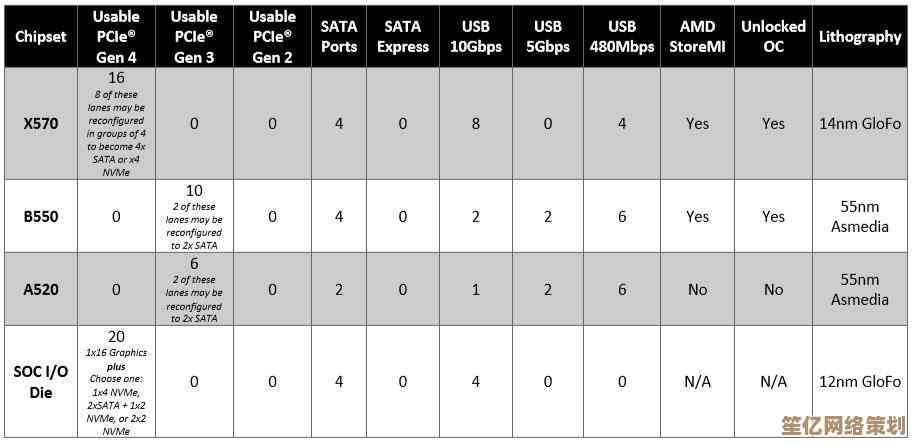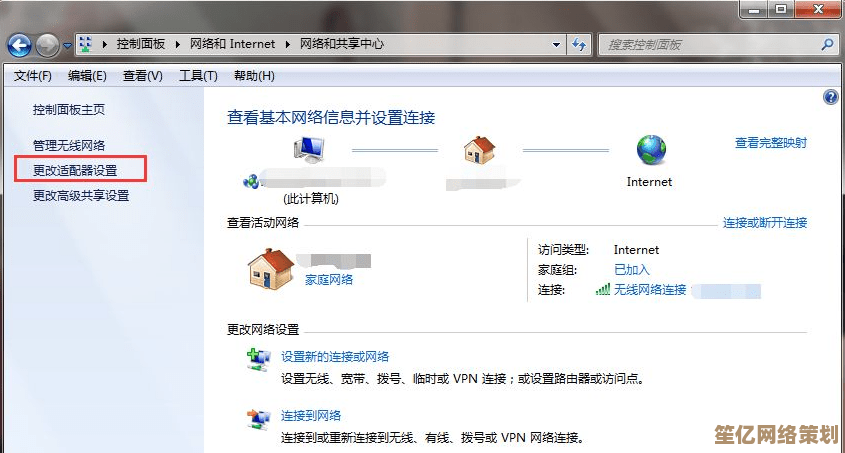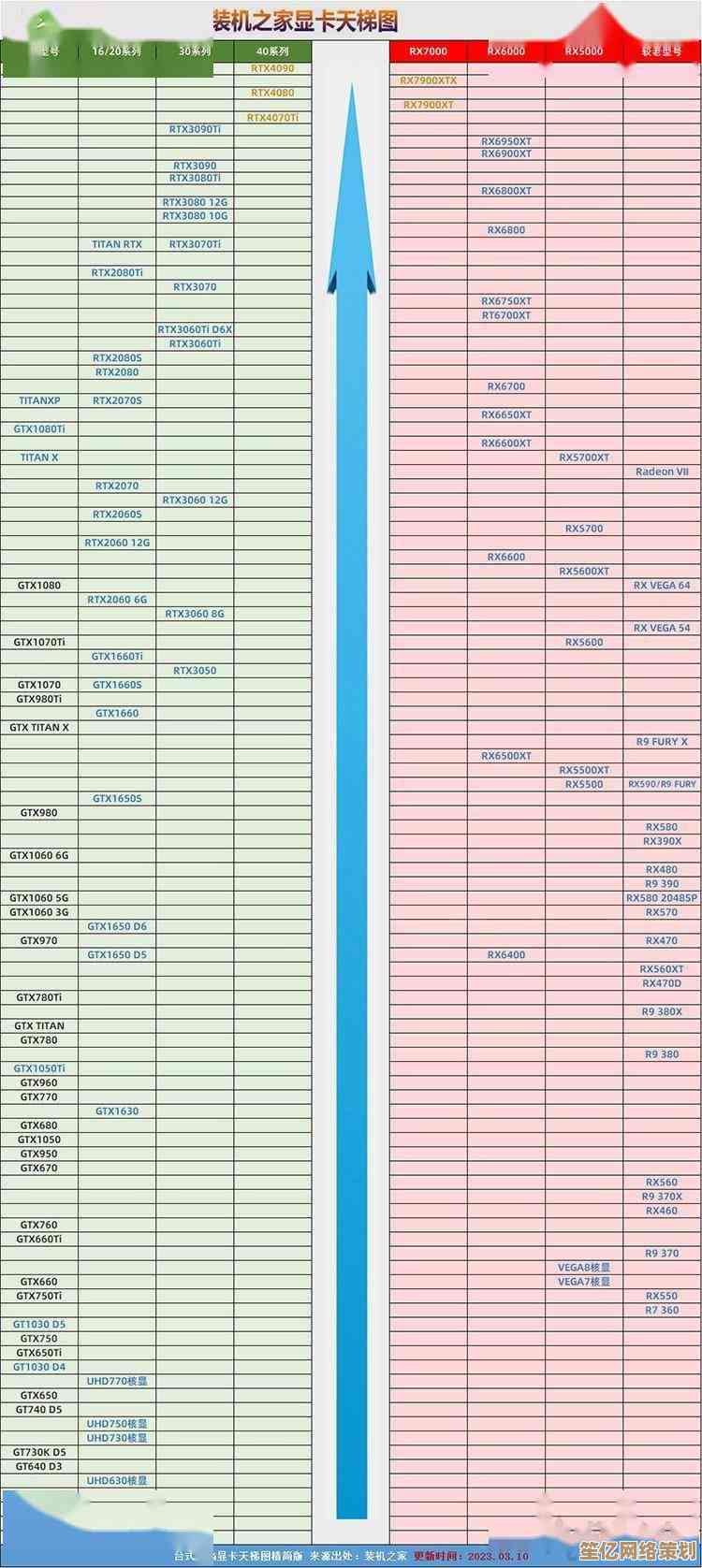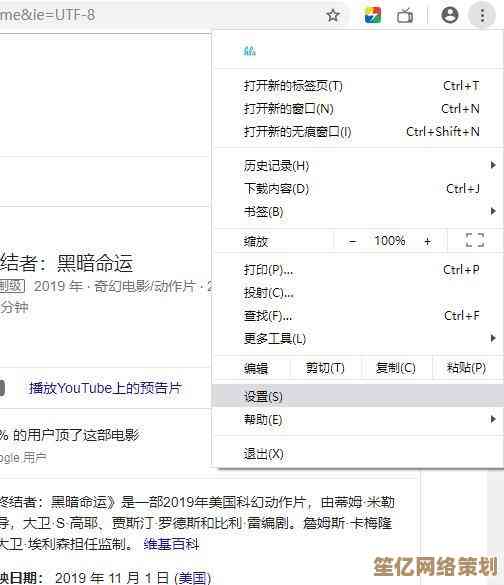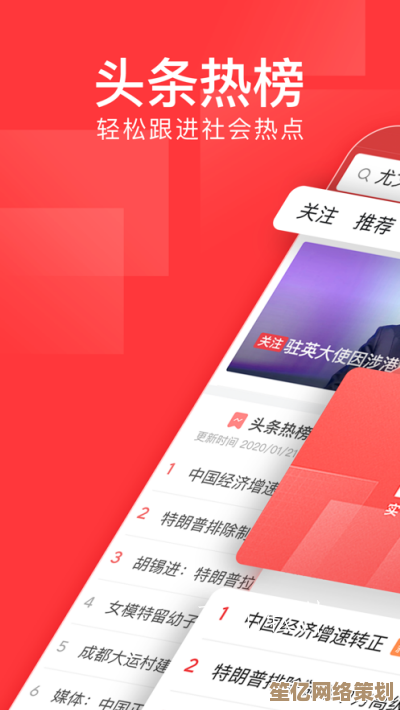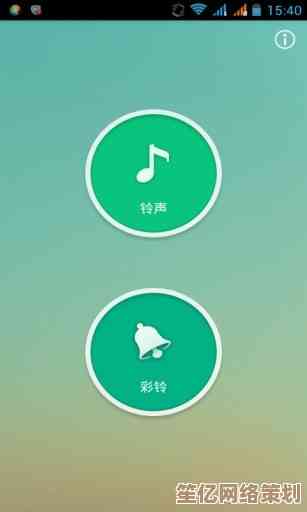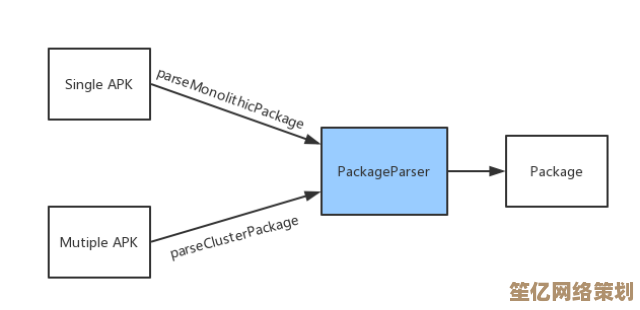小鱼教您轻松打开RAR文件,详细步骤一学就会
- 问答
- 2025-10-16 08:22:23
- 1
哎呀,说到RAR文件,我猜不少人第一次碰到的时候都跟我当初一样,有点懵,就那种,明明是个文件,双击它却弹出一堆看不懂的提示,或者干脆没反应,心里肯定会嘀咕:“这啥玩意儿啊?怎么打不开呢?” 别急,今天我就用我最笨拙但也最实在的方法,一步步带你搞定它,咱不整那些高大上的术语,就说人话。
首先啊,你得明白,RAR其实就像一种特别的“打包袋”,想象一下,你把一堆零散的衣服、袜子塞进一个压缩袋,用抽气泵一抽,体积就变小了,方便收纳和搬运,RAR文件也是这个道理,它把好几个文件甚至整个文件夹,压缩成一个小包裹,方便在网上传来传去,也省空间,它自己不是一种可以直接“运行”的程序,你需要一个专门的“解压工具”来把它打开,就像你需要一把剪刀来剪开那个压缩袋的封口一样。
那,这个“解压工具”去哪儿找呢?最常用、也最多人用的,是一个叫“WinRAR”的软件,不过这里有个小插曲...我当年第一次装这个软件的时候,还闹过笑话,我直接在百度里搜“RAR”,然后点进了第一个看起来像官网的链接,结果...你懂的,下载了一堆乱七八糟的捆绑软件,电脑差点成了垃圾软件的乐园,血泪教训告诉你,一定要去它的官方网站下载,或者从一些绝对可信的大平台下,官网地址好像是 winrar.com 吧?对,就是这个,认准了,别走歪路。
下载安装的过程,其实挺简单的,就跟装其他软件差不多,一路“下一步”就行,但有个细节我得提一下,就是在安装过程中,它会让你选择关联的文件类型,就是那些 .rar, .zip 什么的,通常默认是全选的,你就不用动它,让它关联上最好,这样以后你双击RAR文件,它就能自动用WinRAR打开了,安装完,桌面上会多个蓝红彩色的、像几本书捆在一起的图标,那就是它了。
好了,工具准备好了,现在我们来对付那个“打不开”的RAR文件,假设它现在正安静地躺在你的电脑桌面上,名字叫“重要资料.rar”,最直接的方法,就是直接用鼠标双击它!对,就这么简单,WinRAR程序会自动启动,然后你就像打开一个普通文件夹一样,能看到里面包着的具体文件了,比如里面可能有个“工作总结.docx”,或者几张照片,这时候,你如果想用哪个文件,有两种选择:一是直接双击里面的那个文件,比如双击“工作总结.docx”,Word程序会启动并打开它;但有时候这样直接打开编辑,再保存可能会有点小麻烦,所以我更推荐第二种方法...
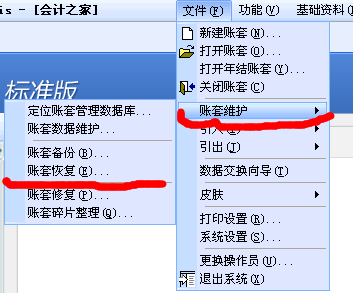
嗯...让我想想,第二种方法是啥来着?哦对,是“解压”,这才是更规范的操作,你就在WinRAR那个窗口里,选中你想提取出来的文件(可以按Ctrl+A全选),然后点击工具栏上那个明显的“解压到”按钮(图标像个小文件夹带个向下箭头),点击之后,会弹出一个窗口,让你选择把这些文件释放到哪个文件夹里,我一般习惯在桌面新建一个文件夹,比如叫“解压后的重要资料”,然后选择这个文件夹作为目标路径,点“确定”,唰的一下,文件就乖乖地复制到你指定的新文件夹里了,这时候,你就可以关掉WinRAR窗口,安心地去那个新文件夹里操作你的文件了,这样原RAR压缩包还完好无损地留着,相当于一个备份。
当然啦,还有一种更懒人...哦不,是更快捷的方法,就是对着那个“重要资料.rar”文件,直接右键点击!对,右键菜单里会有WinRAR的选项,通常会有“解压到当前文件夹”或者“解压到 重要资料\”这样的选项,如果你选“解压到当前文件夹”,那压缩包里的所有文件就会直接蹦到桌面(或者RAR文件所在的任何位置),可能会显得有点乱,所以我个人更喜欢“解压到 重要资料\”这个,它会自动在当前位置创建一个和压缩包同名的文件夹,然后把东西都放进去,整整齐齐的。
说起来,有时候你可能会遇到带密码的RAR包,这就尴尬了,就像你拿到了包裹,但需要密码锁才能打开,这时候,双击打开后,当你尝试解压,它会弹出一个框让你输入密码,密码嘛,当然得问给你这个文件的人了...我是一点办法都没有,总不能暴力破解吧,那可不合法。
差不多就是这样了,你看,是不是没那么复杂?总结一下核心就是:先装个WinRAR软件,然后对着RAR文件要么双击进去看,要么右键解压出来用,多操作两次就熟练了,我现在都养成习惯了,下载到RAR文件,下意识就先右键找解压选项... 希望这点啰嗦的经验,能帮到你一点点,下次再遇到这种“打不开”的文件,可别再慌张啦。
本文由歧云亭于2025-10-16发表在笙亿网络策划,如有疑问,请联系我们。
本文链接:http://waw.haoid.cn/wenda/27976.html